
So geben Sie auf 6 Arten Speicherplatz auf Android frei, ohne etwas zu löschen

„Wie gebe ich Speicherplatz auf meinem Telefon frei, ohne alles auf Android zu löschen?“
- von Quora
Erinnert Sie Ihr Android Telefon an unzureichenden Speicherplatz? Wenn der Speicherplatz knapp wird, löschen viele Menschen einige Dateien oder Apps, um Speicherplatz freizugeben . Was aber, wenn Sie nichts löschen möchten? Auf welche anderen Arten können Sie Speicherplatz freigeben? In diesem Artikel werden sechs praktische Methoden vorgestellt, wie Sie Speicherplatz auf Android freigeben, ohne etwas zu löschen, und so ganz einfach mehr Platz schaffen.
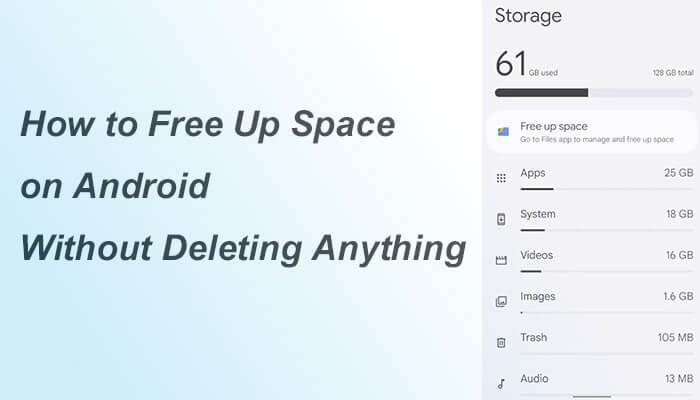
Möglicherweise ist Ihnen nicht bewusst, dass zahlreiche im Hintergrund ausgeführte Apps und Dienste erhebliche Mengen an Arbeitsspeicher und Speicherplatz beanspruchen. Durch das Deaktivieren dieser unnötigen Dienste können Sie nicht nur Speicherplatz freigeben, sondern auch die Leistung Ihres Telefons verbessern. Dieser Ansatz ist ideal für Benutzer, die bestimmte Apps selten nutzen, insbesondere wenn der Betrieb des Telefons langsamer wird, da sich diese Methode als besonders effektiv erweist.
Wie kann ich Speicherplatz auf Samsung freigeben, ohne Apps zu löschen?
Schritt 1. Öffnen Sie die „Einstellungen“ Ihres Telefons.
Schritt 2. Navigieren Sie zur Option „App & Benachrichtigungen“. Suchen Sie nach Apps, die Sie nicht häufig verwenden.
Schritt 3. Tippen Sie auf „Stopp erzwingen“ oder „Deaktivieren“, um die Hintergrunddienste herunterzufahren.

Alternativ können Sie einfach vom unteren Bildschirmrand nach oben wischen, um alle aktiven Apps anzuzeigen. Wählen Sie die Apps aus, die Sie derzeit nicht verwenden, und wischen Sie sie nach oben, um sie zu schließen.

Auch das regelmäßige Löschen des Caches und unnötiger Daten kann erheblichen Speicherplatz für Sie freigeben. Diese Methode ist besonders effektiv, wenn Sie häufig soziale Medien, Browser und andere Apps nutzen. Hier sind die spezifischen Schritte:
Schritt 1. Öffnen Sie „Einstellungen“. Wählen Sie die Option „Speicher“. Wählen Sie dann „Cache leeren“.

Schritt 2. Für selten genutzte Apps können Sie auf „Daten löschen“ tippen. Beachten Sie, dass durch das Löschen von Daten die App auf ihren ursprünglichen Zustand zurückgesetzt wird, Ihre Kontoinformationen oder in der Cloud synchronisierten Daten jedoch nicht beeinträchtigt werden.
Bilder und Videos beanspruchen oft den Großteil des Speicherplatzes auf Mobiltelefonen. Durch die Komprimierung dieser Dateien können Sie ihren Speicherbedarf reduzieren und gleichzeitig ihre Qualität beibehalten. Diese Methode eignet sich besonders für Nutzer mit einer großen Anzahl an Fotos und Videos, da dadurch mehr Platz frei wird, ohne auf Inhalte zu verzichten.
Wie erhalte ich durch Komprimieren von Bildern und Videos mehr Speicherplatz auf meinem Telefon?
Schritt 1. Laden Sie ein Komprimierungstool herunter und installieren Sie es auf Ihrem Mobiltelefon, oder wählen Sie ein seriöses Online-Komprimierungstool .
Schritt 2. Öffnen Sie das Programm und wählen Sie die Bilder und Videos aus, die Sie komprimieren möchten.
Schritt 3. Befolgen Sie die Anweisungen auf der Benutzeroberfläche, um den Komprimierungsvorgang abzuschließen, und speichern Sie dann die komprimierten Dateien.
Mit Cloud-Speicherdiensten (wie Google Drive, Dropbox usw.) können Sie Dateien in der Cloud speichern und so lokalen Speicherplatz sparen, während Sie jederzeit und überall auf Dateien zugreifen können. Dies ist zweifellos die perfekte Wahl für Benutzer, die nur ungern etwas löschen möchten. Hier ist ein Beispiel für das Hochladen von Dateien auf Google Drive:
Schritt 1. Öffnen Sie die Google Drive-App auf Ihrem Telefon und melden Sie sich bei Ihrem Konto an.
Schritt 2. Tippen Sie auf der Seite auf das „+“-Symbol und wählen Sie „Hochladen“, um Bilder, Videos, Dokumente und andere Dateien von Ihrem Telefon in die Cloud zu übertragen.

Schritt 3: Sobald der Upload abgeschlossen ist, können Sie lokale Dateien löschen, um Speicherplatz freizugeben.
Wenn Ihr Android Telefon SD-Karten unterstützt, ist die Verwendung einer SD-Karte zur Datenspeicherung eine effiziente Methode. Durch das Verschieben von Daten auf eine SD-Karte können Sie mühelos Speicherplatz freigeben, ohne etwas zu löschen. Allerdings können nur bestimmte Datentypen, wie zum Beispiel Bilder und Videos, von Ihrem Telefon auf eine SD-Karte übertragen werden. Nehmen wir als Beispiel bewegte Bilder auf eine SD-Karte :
Schritt 1. Stellen Sie zunächst sicher, dass die SD-Karte richtig in Ihr Telefon eingelegt ist.
Schritt 2. Öffnen Sie als Nächstes die Fotos- oder Galerie-App auf Ihrem Gerät. Wählen Sie alle Fotos aus, die Sie verschieben möchten.
Schritt 3. In der oberen rechten Ecke finden Sie eine Schaltfläche mit drei vertikalen Punkten. Tippen Sie darauf, um ein Dropdown-Menü mit verschiedenen Optionen anzuzeigen. Wählen Sie im angezeigten Dropdown-Menü „Verschieben“ aus.
Schritt 4. Suchen Sie nach einem kleinen Symbol, das einer SD-Karte mit den Miniaturansichten ähnelt. Wenn Sie darauf klicken, werden alle ausgewählten Fotos sofort auf Ihre SD-Karte verschoben.

Das Übertragen von Dateien von Ihrem Telefon auf einen Computer ist eine weitere effektive Möglichkeit, Speicherplatz freizugeben, sodass Sie Ihre Telefondateien systematischer verwalten können. In diesem Fall ist ein professionelles Android Verwaltungstool eine ausgezeichnete Wahl. Coolmuster Android Assistant ist genau eine solche Software. Es ermöglicht Benutzern die nahtlose Übertragung von Daten von Android Telefonen oder -Tablets auf Computer. Auf diese Weise können Sie Dateien, auf die Sie nicht mehr häufig zugreifen müssen, auf Ihren Computer übertragen, ohne Inhalte zu löschen, und so Speicherplatz auf Ihrem Telefon freigeben.
Hauptfunktionen des Coolmuster Android Assistant
Wie kann ich Speicherplatz auf Android freigeben, ohne etwas zu löschen?
01 Besuchen Sie die offizielle Coolmuster -Website auf Ihrem Computer, laden Sie die Version von Coolmuster Android Assistant herunter, die mit dem Betriebssystem Ihres Computers kompatibel ist, und befolgen Sie die Anweisungen, um die Installation abzuschließen und zu starten.
02 Verbinden Sie Ihr Telefon über ein USB-Kabel oder WLAN mit dem Computer. Stellen Sie ggf. sicher, dass der USB-Debugging-Modus auf Ihrem Gerät aktiviert ist.

03 Sobald die Verbindung erfolgreich ist, können Sie verschiedene Dateitypen auf Ihrem Android Gerät durchsuchen. Suchen Sie auf der linken Seite den Dateityp, den Sie übertragen möchten, z. B. Fotos. Wählen Sie die spezifischen Fotos aus, die Sie verschieben möchten. Klicken Sie dann auf die Schaltfläche „Exportieren“ und die Software beginnt mit der Übertragung der Dateien auf Ihren Computer.

Videoanleitung
Hier ist eine kurze Zusammenfassung, wie Sie Speicherplatz auf Ihrem Android freigeben, ohne etwas zu löschen:
Unter diesen sticht Coolmuster Android Assistant als leistungsstarkes Tool zum Verwalten und Sichern der Daten Ihres Telefons hervor und ist somit eine ausgezeichnete Wahl, um Speicherplatz freizugeben und Ihre wichtigen Dateien zu sichern.
Verwandte Artikel:
So schaffen Sie auf 7 Arten Speicherplatz auf einem Samsung-Tablet oder -Telefon
Die 6 besten Android Storage Manager-Apps: Android Speicherplatz verwalten und freigeben
So erhalten Sie mit einfachen Klicks mehr Speicherplatz auf Ihrem Samsung-Telefon
Wie kann ich Speicherplatz auf dem iPhone freigeben, ohne etwas zu löschen? - 8 Lösungen

 Handy-Radiergummi & Reiniger
Handy-Radiergummi & Reiniger
 So geben Sie auf 6 Arten Speicherplatz auf Android frei, ohne etwas zu löschen
So geben Sie auf 6 Arten Speicherplatz auf Android frei, ohne etwas zu löschen





